Quand SilverFast rencontre Lightroom…
Publié le 21 novembre 2007 dans Articles et dossiers par Volker Gilbert
Configurer les deux logiciels
Lightroom permet d’importer des images directement à partir d’un appareil, pour peu que vous disposiez d’un logiciel capable de transférer les images du boîtier sur votre disque dur. Cette fonction peut être utilisée pour importer automatiquement les fichiers en provenance de votre logiciel de numérisation dans la bibliothèque de Lightroom.
• Créez un dossier temporaire pour accueillir les fichiers (je l’ai créé ici sur le Bureau).
• Sélectionnez la commande Importation automatique>Activer l’importation automatique, pour permettre l’ajout de vos fichiers dans Lightroom.
• Toujours dans le menu Importation automatique, sélectionnez la boîte de dialogue Paramètres d’importation automatique.
• Spécifiez quel est le dossier temporaire, dans Dossier de contrôle, et quel est le dossier vers lequel vous souhaitez transférer vos fichiers, dans Destination. Vous pouvez leur ajouter une mention de droits d’auteur dans le panneau Métadonnées, des mots-clés spécifiques (lieu de prise de vue, sujet, etc.) dans le panneau Mots clés ; vous pouvez aussi choisir la qualité des aperçus générés lors de l’importation.
• Validez, puis revenez à votre logiciel de numérisation. N’oubliez pas de préciser dans votre logiciel (ici SilverFast Ai Studio) le dossier temporaire comme dossier cible, puis commencez la numérisation. J’ai opté ici pour une numérisation par lots (via le Job Manager de Silverfast) tenant compte des paramètres spécifiques à chaque image.
• Lightroom déplace les fichiers du dossier temporaire vers le dossier cible, puis affiche les images dans le module Bibliothèque au fur et à mesure de leur numérisation. Attention, le processus s’arrête lorsqu’intervient une première anomalie : veillez à donner un nom unique à chaque fichier numérisé …

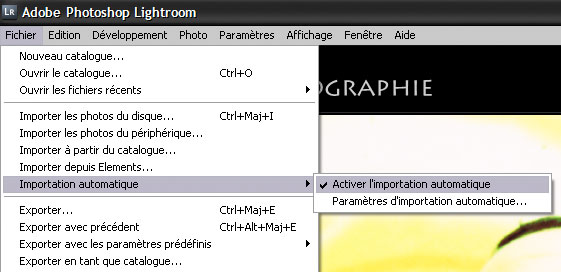
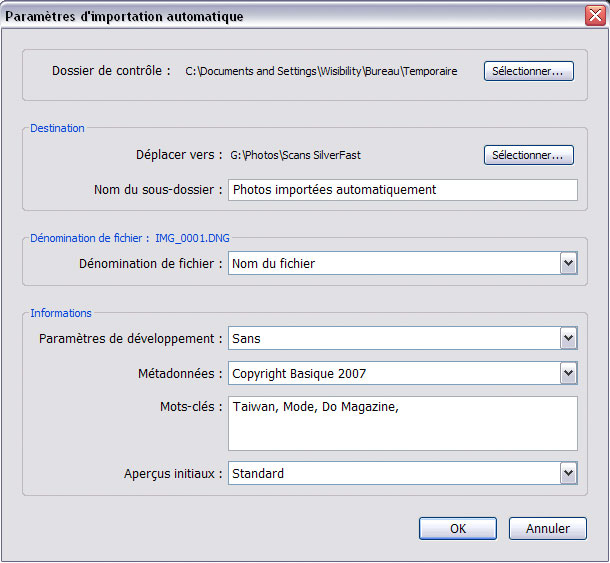
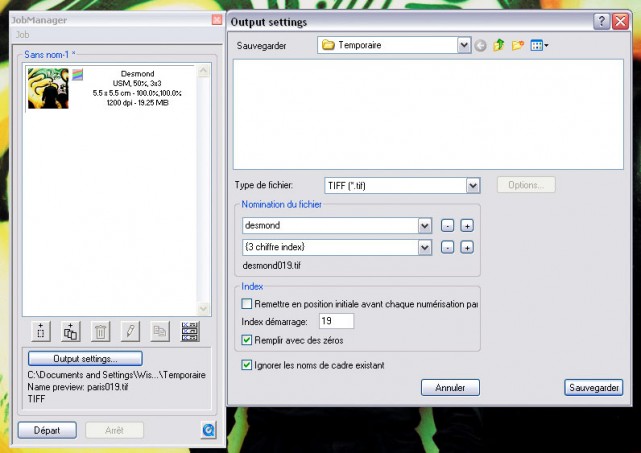
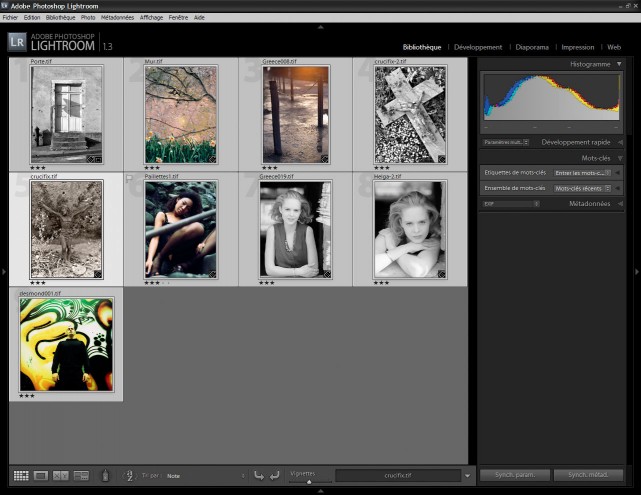

Oui, Volker, je confirme à 100 % tout ce que tu dis dans cet article et je travaille de la même daçon, sauf que j’utilise NikonScan.
J’ai le même repentir et je m’attache aussi depuis quelques temps à redécouvrir mes photos argentiques ou « chimiques » les polaroids NB ou CL.
Possédant un Epson 4990, je mes sers également de Silfast mais je le conjugue avec Capture NX et là je me retrouve réellement dans la chambre noire.
Je me cantonne au moyen format avec ce 4990 mais que conseillerais-tu comme scan 24X36? Nikon?
Ctte façon de travailler est judicieuse en effet, mais j’ai une petite inquiétude : la taille du fichier d’origine. En général je scan mes dias à 4800 dpi cela implique un but de scan de + de 100 Mo !. Importé dans PC je peux faire un nettoyage au tampon et une sauvegarde (modif du fichier d’origine) en TIFF 300 dpi 16 bits qui constitue mon fichier de base (env 30 Mo quand même) pour toute manipulations nondestructives ultérieures. Lightroom qui ne modifie pas l’original ne peux faire ces adaptations préalables…
Bonsoir Volker,
Je me demandais si Silverfast, était comme Vuescan en mesure d’étalonner le scanner à partir de mires IT8 telles que l’on trouve par exemple sur http://www.targets.coloraid.de/
D’avance merci de votre réponse
Perenom : oui, c’est une bonne idée de coupler Silverfast à Capture NX, ainsi on peut travailler les scans zone par zone – ce que je fais avec LightZone, je ne l’avais pas mentionné pour ne pas trop « embrouiller » l’article…
Christian : je ne pense pas que Lightroom ne puisse pas manipuler des fichiers d’environ 100 Mo correctement…
Estragon : SilverFast ne propose pas seulement le calibrage IT8, mais il le perfectionne : toute la procédure est quasi-automatisée et parfaitement « fool-prooof », les mires de Faust fonctionnent aussi, mais en mode semi-automatique, ils ne possédent pas de code-barre ce qui oblige à indiquer le fichier de référence !
Décidément, toujours aussi Magic !
Quel sont les avantages de SilverFast par rapport à VueScan ? Donne-t-il accès au RAW comme VueScan (qui utilise le format standard DNG compatible LR) ?